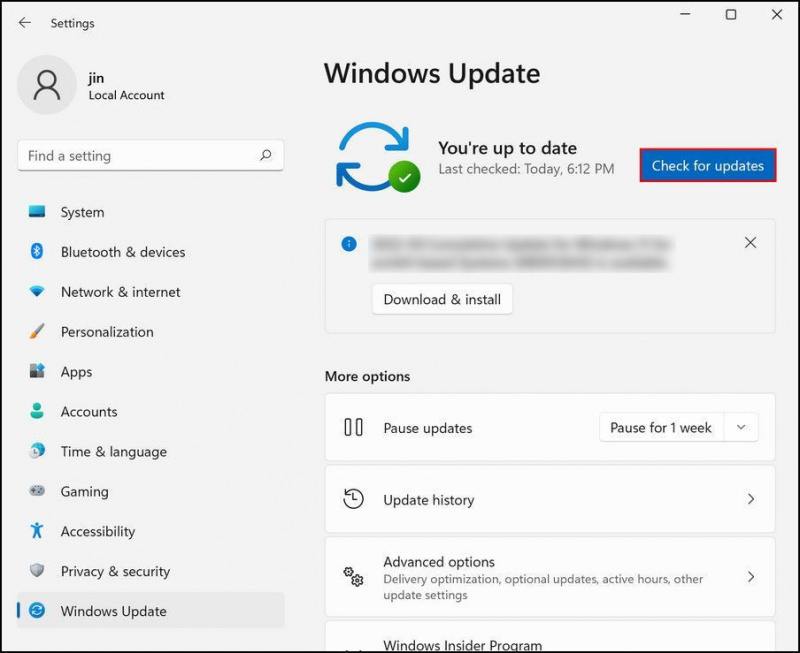শুধুমাত্র একটি মৌলিক ইন্টারফেস এবং মুষ্টিমেয় বৈশিষ্ট্য থাকা সত্ত্বেও, উইন্ডোজের স্টিকি নোট অ্যাপটি তার কাজে আশ্চর্যজনকভাবে দুর্দান্ত। যাইহোক, কিছু Windows 11 ব্যবহারকারীরা একটি পুরানো অপারেটিং সিস্টেম থেকে আপগ্রেড করার পর থেকে অ্যাপ্লিকেশনটি ব্যবহার করার ক্ষেত্রে সমস্যার সম্মুখীন হচ্ছেন।
এটি রিপোর্ট করা হয়েছে যে কিছু ব্যবহারকারী স্টিকি নোট অ্যাপ্লিকেশনটি খুঁজে পেতে অক্ষম ছিল, যখন অন্যরা তাদের সংরক্ষিত নোটগুলি হারিয়ে ফেলেছে। যেমন, আমরা উভয় পরিস্থিতি এবং সমস্যা সমাধানের পদ্ধতিগুলি কভার করব যা আপনি যদি তাদের সম্মুখীন হন তবে আপনি ব্যবহার করতে পারেন।
দিনের মেকইউজের ভিডিও
উইন্ডোজ 11 এ স্টিকি নোট অ্যাপটি অদৃশ্য হয়ে গেলে কী করবেন
কখনও কখনও, স্টিকি নোট অ্যাপটি হঠাৎ করেই উইন্ডোজ 11 কম্পিউটারে অনুপলব্ধ হয়ে যাবে। এটি বিভিন্ন কারণের কারণে হতে পারে, যেমন একটি পুরানো অপারেটিং সিস্টেম বা একটি দূষিত স্টিকি নোট অ্যাপ্লিকেশন।
যদি অ্যাপটি চালু করার সময় আপনি 'অ্যাপটি বর্তমানে আপনার কাছে উপলব্ধ নয়' বলে একটি ত্রুটির বার্তা পান, তাহলে সমস্যাটি সমাধান করতে নীচে উল্লিখিত সমাধানগুলি চেষ্টা করুন৷
1. উইন্ডোজ আপডেট করুন
আপনি যদি কিছুক্ষণের মধ্যে উইন্ডোজ আপডেট না করে থাকেন তবে এটি করার জন্য এখন একটি ভাল সময় হতে পারে। পুরানো একটি সিস্টেম অ্যাপগুলি কাজ না করার মতো সমস্যাগুলির জন্য প্রবণ৷ এটি সামঞ্জস্যের সমস্যা, জেনেরিক অসঙ্গতি এবং অন্যান্য দুর্নীতির ত্রুটির কারণে হতে পারে যা সিস্টেমের কর্মক্ষমতাকে নেতিবাচকভাবে প্রভাবিত করে।
এখানে উইন্ডোজ আপডেট করার উপায় আছে:
কিভাবে একটি ইমেইলে পেশাগতভাবে ক্ষমা চাইতে হয়
- চাপুন জয় + আমি সেটিংস অ্যাপ খুলতে একসাথে কীগুলি ব্যবহার করুন৷
- পছন্দ করা উইন্ডোজ আপডেট বাম ফলক থেকে।
- আপনার এখন মুলতুবি আপডেটগুলির একটি তালিকা দেখতে হবে যা ইনস্টল করা আবশ্যক। এছাড়াও আপনি ক্লিক করতে পারেন হালনাগাদ এর জন্য অনুসন্ধান করুন তাদের সন্ধান করার জন্য বোতাম।
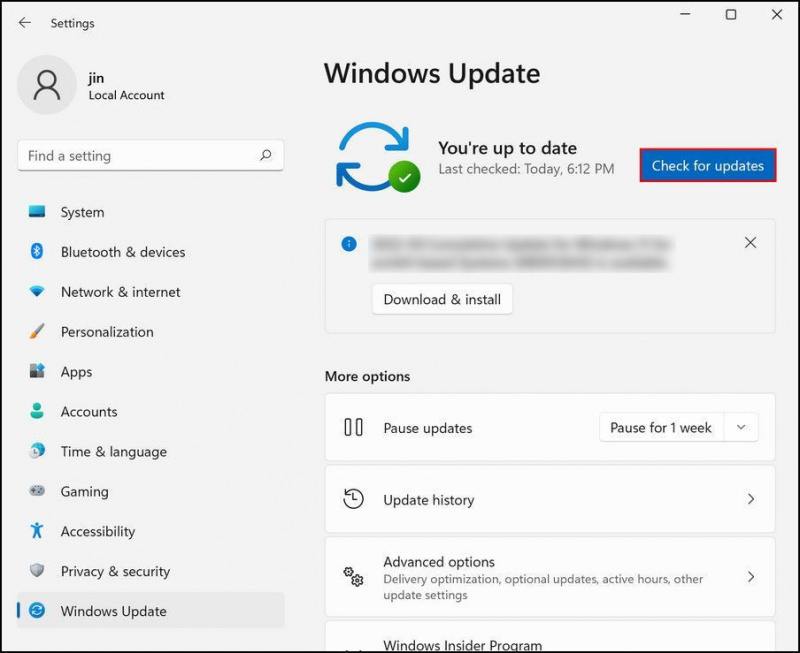
- ক্লিক করুন ডাউনলোড করুন এবং ইনস্টল করুন প্রতিটি আপডেটের জন্য বোতাম এবং প্রক্রিয়াটি সম্পূর্ণ হওয়ার জন্য অপেক্ষা করুন।
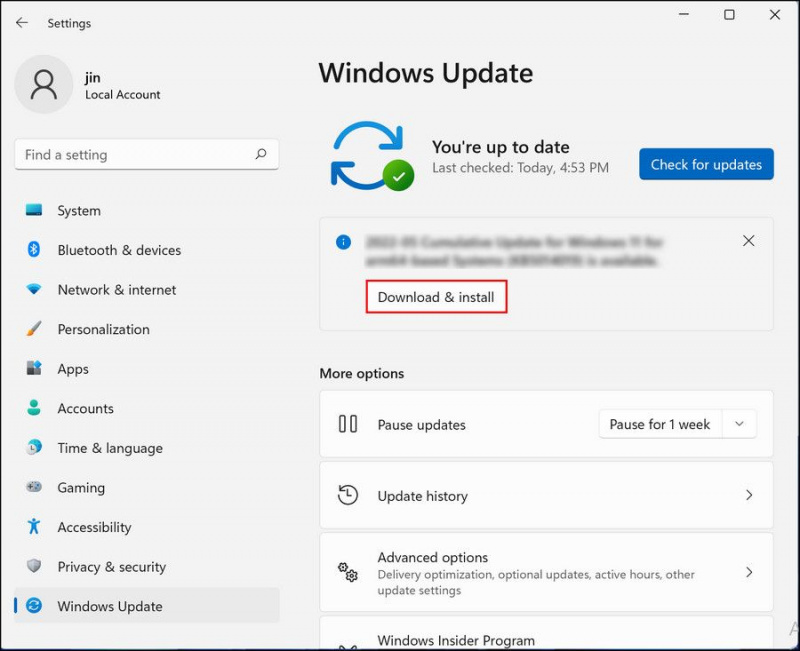
আপডেটগুলি সম্পূর্ণরূপে ইনস্টল হয়ে গেলে, আপনার কম্পিউটার পুনরায় চালু করুন এবং পুনরায় বুট করার পরে, সমস্যাটি সমাধান হয়েছে কিনা তা পরীক্ষা করুন।
2. স্টিকি নোট অ্যাপ আপডেট করুন
স্টিকি নোট অ্যাপ নিজেই পুরানো হওয়ার সম্ভাবনা রয়েছে। যদি তা হয়, আপনি Microsoft স্টোরের মাধ্যমে অ্যাপ্লিকেশনটি আপডেট করতে পারেন।
এখানে আপনি কিভাবে এটি করতে পারেন:
কিভাবে একটি বুটেবল ইউএসবি উইন্ডোজ 7 তৈরি করতে হয়
- চাপুন উইন + এস উইন্ডোজ অনুসন্ধান খুলতে, 'Microsoft Store' টাইপ করুন এবং ফলাফলটি প্রদর্শিত হলে ক্লিক করুন।
- অ্যাপটি চালু হয়ে গেলে, ক্লিক করুন লাইব্রেরি আইকন নীচে বাম দিকে
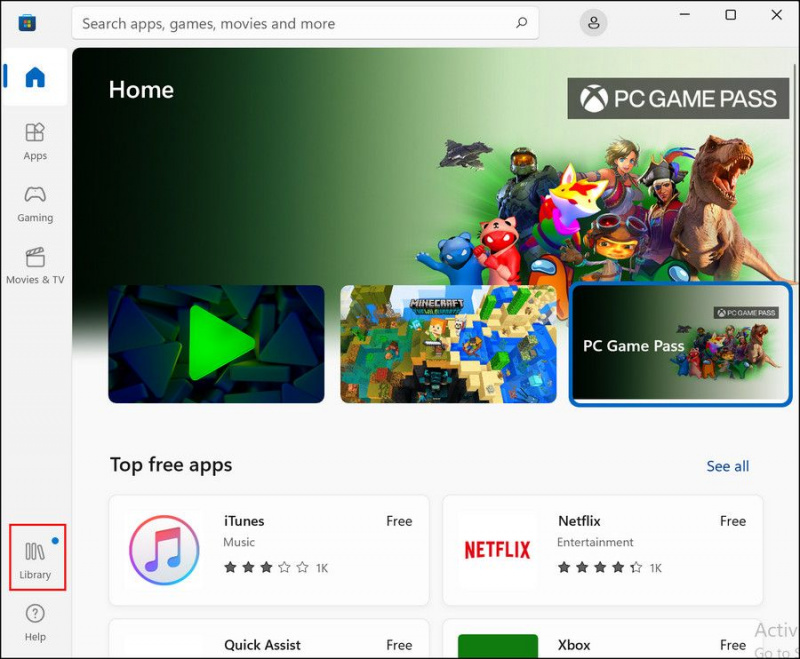
- এখন, ক্লিক করুন আপডেট পান উপরের ডানদিকে বোতাম। উপলব্ধ আপডেটগুলি এখন ইনস্টল করা শুরু করা উচিত।
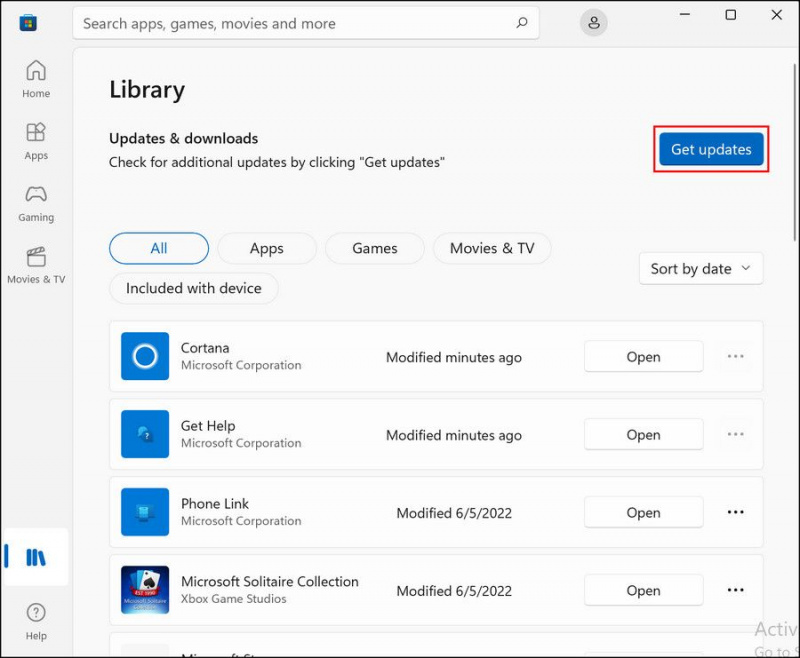
অ্যাপটি আপডেট হওয়ার জন্য অপেক্ষা করুন এবং তারপরে সমস্যাটি সমাধান হয়েছে কিনা তা পরীক্ষা করুন।
আপনি অ্যাপটি মেরামত বা রিসেট করে এই ধরনের দুর্নীতির সমস্যা এবং ত্রুটিগুলিও ঠিক করতে পারেন, যেমনটি আমরা আমাদের গাইডে বিস্তারিত করেছি স্টিকি নোট অ্যাপটি কীভাবে ঠিক করবেন .
আমরা সুপারিশ করছি যে আপনি প্রথমে অ্যাপটি মেরামত করার চেষ্টা করুন। যদি এটি কাজ না করে, আপনি এটি পুনরায় সেট করে এগিয়ে যেতে পারেন। রিসেট করা অ্যাপটিকে তার ডিফল্ট অবস্থায় ফিরিয়ে আনবে এবং এতে সঞ্চিত যেকোন ডেটা মুছে ফেলবে, তবে আশা করি এটি প্রক্রিয়ায় সমস্যার সমাধান করবে।
3. স্টিকি নোট পুনরায় নিবন্ধন করুন
স্টিকি নোট অ্যাপের সাথে সমস্যা সমাধানের আরেকটি উপায় হল অ্যাপ্লিকেশনটি পুনরায় নিবন্ধন করা। এটি একটি অফলাইন প্রক্রিয়া এবং Windows Powershell ব্যবহার করে সঞ্চালিত হয়।
আবেদনটি পুনরায় নিবন্ধন করতে নীচের পদক্ষেপগুলি অনুসরণ করুন:
- উইন্ডোজ অনুসন্ধানে পাওয়ারশেল টাইপ করুন এবং ক্লিক করুন প্রশাসক হিসাবে চালান প্রশাসনিক সুবিধা সহ পাওয়ারশেল চালু করতে।
- নিম্নলিখিত উইন্ডোতে, নীচে উল্লিখিত কমান্ডটি টাইপ করুন এবং আঘাত করুন প্রবেশ করুন এটি চালানোর জন্য।
Get-AppXPackage -AllUsers -Name Microsoft.MicrosoftStickyNotes | Foreach {Add-AppxPackage -DisableDevelopmentMode -Register "$($_.InstallLocation)\AppXManifest.xml" -Verbose}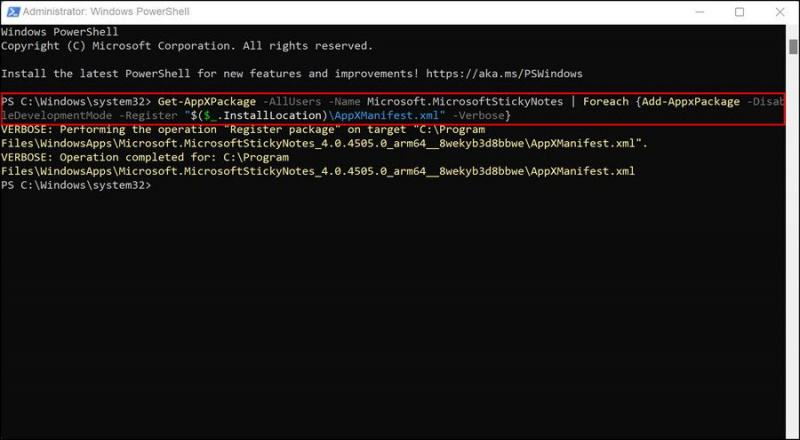
প্রক্রিয়াটি সফলভাবে সম্পন্ন হওয়ার পরে, আপনি এখন স্টিকি নোট অ্যাপ ব্যবহার করতে পারেন কিনা তা দেখুন। সমস্যাটি অব্যাহত থাকলে, আমরা আপনাকে পাওয়ারশেল ব্যবহার করে অ্যাপটি পুনরায় ইনস্টল করার পরামর্শ দিই। উপরের পদক্ষেপগুলি অনুসরণ করে কেবলমাত্র একজন প্রশাসক হিসাবে পাওয়ারশেল চালু করুন এবং তারপরে নীচে উল্লিখিত কমান্ডটি কার্যকর করুন।
Get-AppxPackage Microsoft.MicrosoftStickyNotes | Remove-AppxPackage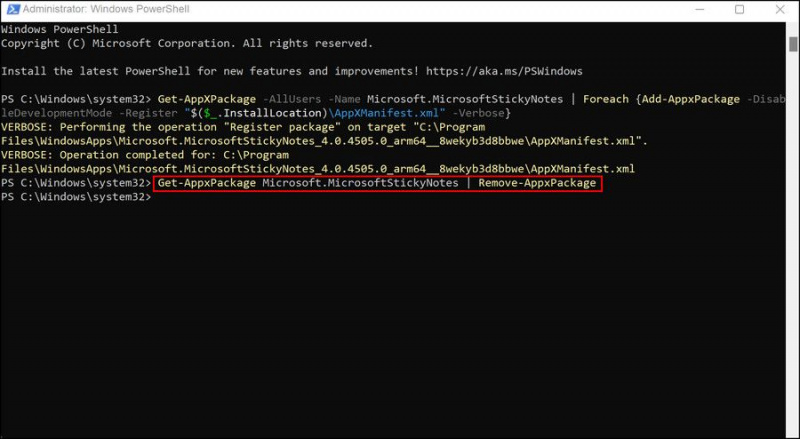
কীভাবে হারিয়ে যাওয়া বা হারিয়ে যাওয়া স্টিকি নোটগুলি পুনরুদ্ধার করবেন
উইন্ডোজ 11-এ স্টিকি নোট অ্যাপের দ্বিতীয় সবচেয়ে সাধারণ সমস্যা হল নোটগুলি অদৃশ্য হয়ে যায় বা হারিয়ে যায়। যদি আপনার সাথে এটি ঘটে থাকে তবে আতঙ্কিত হবেন না। আপনার হারিয়ে যাওয়া নোটগুলি পুনরুদ্ধার করার বেশ কয়েকটি উপায় রয়েছে এবং আমরা নীচে সবচেয়ে কার্যকরগুলি তালিকাভুক্ত করেছি৷
1. 'সমস্ত নোট দেখান' বিভাগটি পরীক্ষা করুন৷
আপনি যদি স্টিকি নোট অ্যাপে আপনার নোটগুলি খুঁজে না পান, তাহলে আপনার প্রথমে যা করা উচিত তা হল স্টিকি নোটের 'সব নোট দেখান' বিভাগটি পরীক্ষা করুন। অ্যাপটি ডিফল্টরূপে পুরানো নোটগুলিকে লুকিয়ে রাখে নতুনগুলির জন্য জায়গা তৈরি করতে, এবং আপনি যা খুঁজছেন তা খুঁজে নাও পেতে পারেন এই কারণে।
'সমস্ত নোট দেখান' বিভাগটি পরীক্ষা করতে, অ্যাপটি চালু করুন এবং টাস্কবারে এর আইকনে ডান-ক্লিক করুন। পছন্দ করা সব নোট দেখান প্রসঙ্গ মেনু থেকে এবং আপনি প্রয়োজনীয় অনুপস্থিত টুকরা খুঁজে পেতে পারেন কিনা দেখুন.
2. স্টিকি নোটের পূর্ববর্তী সংস্করণ পুনরুদ্ধার করুন
আপনি নোট অ্যাপটিকে পূর্ববর্তী সংস্করণে ফিরিয়ে আনতে পারেন যেখানে আপনি প্রয়োজনীয় নোটগুলি অ্যাক্সেস করতে পারেন। অ্যাপ পুনরুদ্ধার সিস্টেম পুনরুদ্ধারের অনুরূপভাবে কাজ করে, যা আপনাকে উইন্ডোজের একটি পুরানো সংস্করণে ফিরে যেতে দেয়। চেক আউট উইন্ডোজ পিসিতে সিস্টেম রিস্টোর কিভাবে ব্যবহার করবেন এটি কিভাবে কাজ করে সে সম্পর্কে আরও জানতে।
আপনার স্টিকি নোটস অ্যাপের জন্য, এটি কীভাবে ফিরিয়ে আনতে হয় তা এখানে:
অস্থির ইন্টারনেট সংযোগ কিভাবে ঠিক করবেন
- ফাইল এক্সপ্লোরার খুলুন এবং যান এই পিসি .
- ক্লিক করুন দেখুন বিকল্পটি উপরে অবস্থিত এবং নির্বাচন করুন দেখান > লুকানো ফাইল .

- লুকানো ফাইল, ফোল্ডার এবং ড্রাইভ দেখান বিকল্পটি সক্ষম করুন এবং ক্লিক করুন আবেদন করুন > ঠিক আছে পরিবর্তনগুলি সংরক্ষণ করতে।
- এখন, আপনার অ্যাকাউন্টের নাম দিয়ে [ব্যবহারকারীর নাম] প্রতিস্থাপন করে ফাইল এক্সপ্লোরারে নিম্নলিখিত অবস্থানে নেভিগেট করুন:
C:\Users\[Username]\AppData\Local\Packages\Microsoft.MicrosoftStickyNotes_8wekyb3d8bbwe\LocalState - নির্বাচন করুন plum.sqlite ফোল্ডার এবং এটিতে ডান ক্লিক করুন।
- প্রসঙ্গ মেনু থেকে আরও অপশন দেখান বেছে নিন।
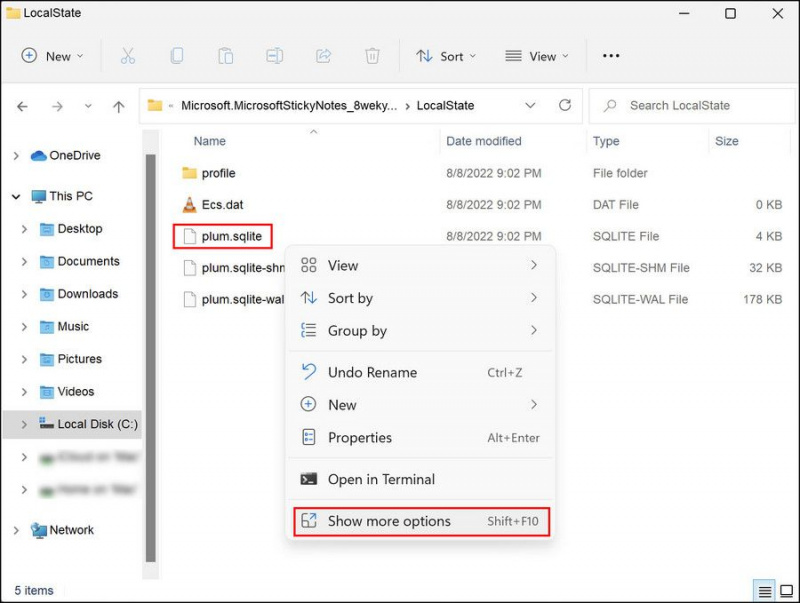
- এখন, ক্লিক করুন পূর্ববর্তী সংস্করণ পুনঃস্থাপন , এবং নিম্নলিখিত ডায়ালগে, আপনি যে সংস্করণে ফিরে যেতে চান সেটি বেছে নিন।
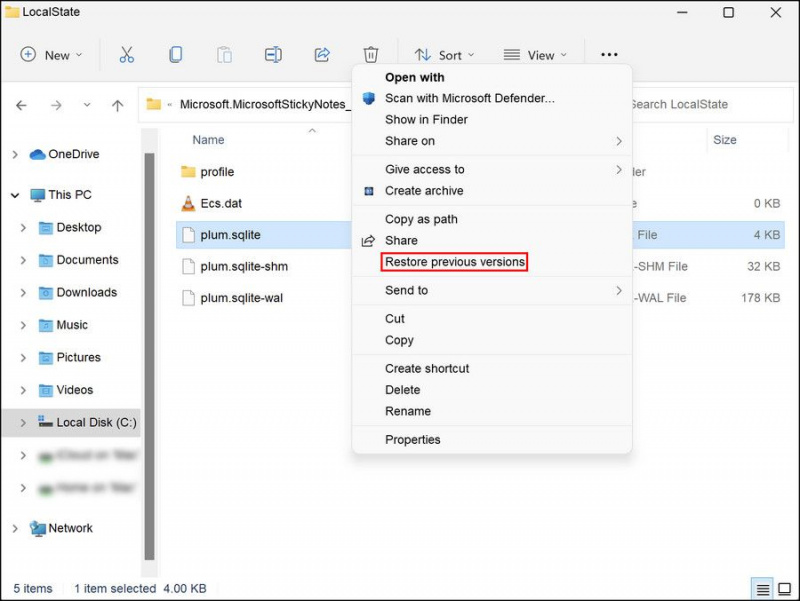
- অবশেষে, নির্বাচন করুন পুনরুদ্ধার করুন .
আপনি এখন এটি আপনার ডেটা পুনরুদ্ধার করেছে কিনা তা পরীক্ষা করতে পারেন।
আর কোন সমস্যা ছাড়াই আবার নোট নিন
উপরে তালিকাভুক্ত পদ্ধতিগুলি আপনাকে আপনার নোট অ্যাপটি চালু করতে এবং অল্প সময়ের মধ্যে আবার চালু করতে সহায়তা করবে। যাইহোক, যদি আপনি এখনও সমস্যাটি সমাধান করতে অক্ষম হন, আপনি একটি তৃতীয় পক্ষের বিকল্পে স্যুইচ করার বিষয়ে বিবেচনা করতে পারেন যতক্ষণ না Microsoft এই সমস্যার জন্য একটি অফিসিয়াল সমাধান প্রকাশ করে। আপনি যে সমস্যার সম্মুখীন হচ্ছেন সে সম্পর্কে তারা সচেতন কিনা তা নিশ্চিত করতে আপনি Microsoft-এর অফিসিয়াল সহায়তা দলের সাথেও যোগাযোগ করতে পারেন।